Preguntas frecuentes sobre el BIOS de video
Contenido
¿Qué es un BIOS de video?
¿Necesito actualizar a una nueva versión de la VBIOS?
¿Cómo instalo o actualizo el BIOS de video?
¿Cómo se ve la versión del BIOS de video?
¿Qué es un BIOS de video?
Un BIOS de video o VBIOS es el sistema básico de entrada y salida (BIOS) de una tarjeta de gráficos o el controlador de gráficos integrado en una computadora.
VBIOS proporciona un conjunto de funciones relacionadas con el video que utilizan los programas para acceder al hardware de video. Un ejemplo de hardware de video es el controlador de gráficos integrado dentro de un chipset Intel®.
Cuando se inicia el equipo, normalmente muestra el proveedor de la tarjeta de gráficos, el modelo, la versión del BIOS y la cantidad de memoria de gráficos.
¿Necesito realizar una actualización a una nueva versión del BIOS de video?
No es necesario que actualice su VBIOS si no está experimentando un problema relacionado con gráficos en el equipo.
A continuación, se indican algunos motivos por los cuales es posible que quieras actualizar tu VBIOS:
- Para resolver un problema relacionado con gráficos (por ejemplo, daños visuales al jugar a una nueva partida, un error notificado por el sistema operativo Windows * que está relacionado con el BIOS de video, etc.)
- Recomendación del fabricante del equipo
- Recomendación de un agente de asistencia al cliente de Intel
¿Cómo instalo o actualizo el BIOS de video?
Una actualización de VBIOS requiere una actualización del BIOS del sistema. Para actualizar su VBIOS, debe actualizar el sistema con un nuevo BIOS del sistema que incluya una nueva versión de VBIOS. Póngase en contacto con el fabricante del equipo para ver si hay disponible un BIOS de sistema con un VBIOS más reciente para su equipo y para obtener instrucciones sobre cómo actualizar el BIOS del sistema.
¿Cómo se ve la versión del BIOS de video?
Puede ver la versión del BIOS de video comprobando el informe del controlador de gráficos Intel. Siga los pasos que se indican a continuación para acceder al informe.
Para Windows® 10 y/o panel de control de gráficos HD Intel® más reciente:
- Pulse las teclas Ctrl + Alt + F12 o haga clic con el botón derecho en el escritorio de Windows * y haga clic en propiedades de gráficos para abrir el Intel® Graphics control panel
- Haga clic en Opciones y asistencia
- Seleccione la opción desplegable para el centro de información
- Tenga en cuenta que el GOP (Protocolo de salida de gráficos) es equivalente a la versión del BIOS de video , como se muestra a continuación.
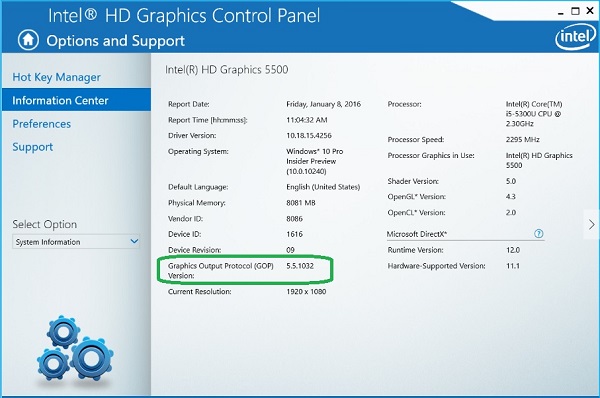
Para las versiones anteriores de Panel de control de gráficos HD Intel®:
- Pulse las teclas Ctrl + Alt + F12 o haga clic con el botón derecho en el escritorio de Windows y haga clic en propiedades de gráficos para abrir el Intel® Graphics control panel
- Seleccione las opciones
- Seleccione la opción desplegable para el centro de información
- Anote el número de versión del BIOS de video que aparece
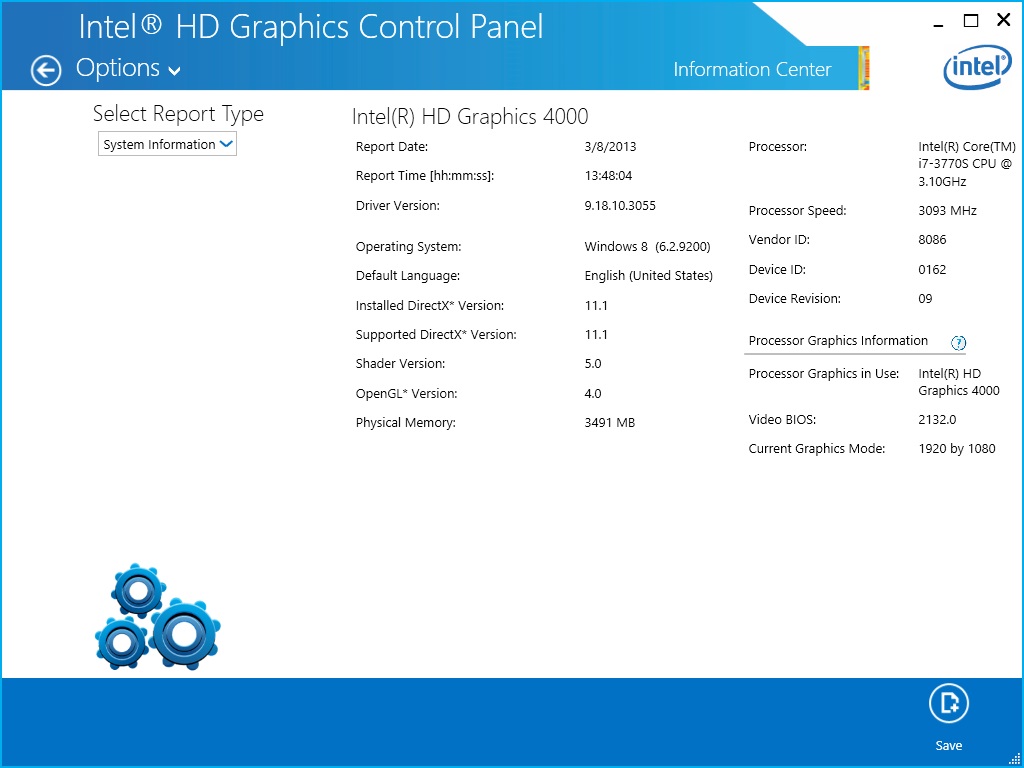
Figura 1: El BIOS de video (abajo derecha), tal como se muestra en la Panel de control de gráficos HD Intel®
Para Intel® Graphics and Media Control Panel:
- Pulse las teclas Ctrl + Alt + F12 o haga clic con el botón derecho en el escritorio de Windows y haga clic en propiedades de gráficos para abrir el Intel® Graphics control panel
- Seleccione Opciones y asistencia
- Seleccione el centro de información
- Anote el número de versión del BIOS de video que aparece en información sobre aceleradores
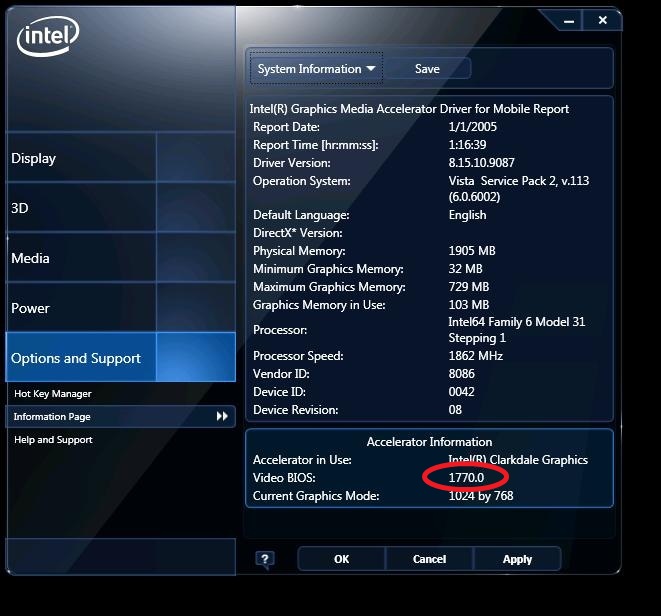
Figura 2: El BIOS de video, tal como se muestra en la Intel® Graphics and Media Control Panel
Para Controlador acelerador Intel® para medios gráficos:
- Pulse las teclas Ctrl + Alt + F12 o haga clic con el botón derecho en el escritorio de Windows y haga clic en propiedades de gráficos para abrir el Intel® Graphics control panel
- Seleccione el botón información en la parte inferior izquierda o el botón (i) en la parte superior derecha
- Tome nota del número de versión del BIOS de video que aparece en el informe de texto
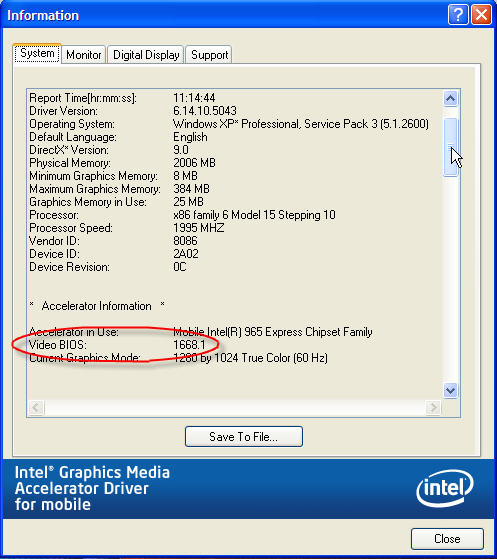
Figura 3: El BIOS de video, tal como se muestra en la Controlador acelerador Intel® para medios gráficos
| Tema relacionado |
| Cómo abrir la ventana de propiedades de los gráficos Intel |